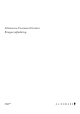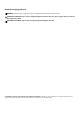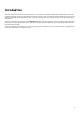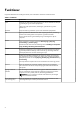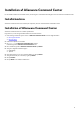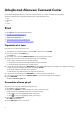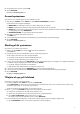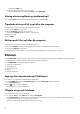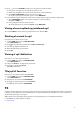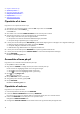Setup Guide
Table Of Contents
5. Vælg spillet på den viste liste, og klik på OK.
6. Klik på GEM TEMA.
Meddelelsen Temaet er gemt! vises.
Anvend systemtema
Følg disse trin for at anvende og aktivere et systemtema for et spil:
1. Brug sektionen SYSTEM i vinduet HJEM til at vælge AKTIVT SYSTEMTEMA på rullelisten.
Du kan klikke på en af følgende indstillinger:
● MØRKELÆG for midlertidigt at slukke for al ekstern belysning af din computer.
● DÆMP for midlertidigt at indstille al ekstern belysning til 50 % lysstyrke på din computer.
● START LYS for at tænde den eksterne belysning igen for alle zoner på din computer eller eksterne enheder. START LYS er
kun tilgængelig efter valg af MØRKELÆG.
● GENNEMSE TEMAER for at gennemse de eksisterende temaer.
2. Klik på
for at redigere eksisterende systemtema.
Vinduet FX vises.
3. I FX-kontrolpanelet kan du ændre den ønskede belysning, makroindstillinger og enhedsindstillinger.
4. Klik på GEM TEMA.
Meddelelsen Temaet er gemt! vises.
Ændring af dit systemtema
Følg disse trin for at ændre dit systemtema:
1. Nederst i vinduet HJEM skal du klikke på for at ændre dit systemtema.
Vinduet FX vises.
2. Vælg én eller flere zoner på enhedsbilledet, som du vil justere belysningen for.
Du kan vælge en eller flere zoner på én af følgende måder:
● Klik på zonen, eller klik på de nummererede billedforklaringer.
● Klik på den hurtige valgindstilling for at vælge zonerne.
3. I venstre panel skal du klikke på fanen BELYSNING og tildele temaet belysningsfarven ved hjælp af en af følgende indstillinger:
● Effekter: Vælg de forskellige typer effekter på rullelisten EFFEKT.
● Farvepalet: Vælg den ønskede farve i farvepaletten.
● RGB-værdier: Angiv RGB-værdier for at vælge den ønskede farve.
4. I venstre panel skal du klikke på fanen MAKROER for at oprette og tildele temaet makroer.
5. I venstre panel skal du klikke på fanen INDSTILLINGER for at anvende enhedsspecifikke belysningsindstillinger.
6. Klik på GEM TEMA.
Meddelelsen Temaet er gemt! vises.
Tilføjelse af nye spil i bibliotek
Følg disse trin for at tilføje nye spil i biblioteket:
1. Fra sektionen SPIL i vinduet HJEM skal du klikke på TILFØJ SPIL.
Vinduet BIBLIOTEK vises. Alienware Command Center søger automatisk efter de spil, som er installeret på din computer. Den
automatiske søgning tager ca. 20 sekunder at gennemføre.
Spil bliver automatisk føjet til biblioteket, når søgningen er færdig.
2. Klik på
for at bruge MANUEL spilsøgning, hvis dit spil ikke er fundet automatisk.
En oversigt over de programmer, der findes på din computer, vises.
a. Markér afkrydsningsfeltet ud for navnet på det program, du vil føje til biblioteket.
b. Klik på FØJ TIL BIBLIOTEK i nederste højre hjørne af vinduet.
Det valgte program føjes til biblioteket og vises i vinduet BIBLIOTEK.
3. Hvis dit ønskede program stadig ikke er fundet, kan du manuelt tilføje et program ved hjælp af følgende trin:
a. Klik på GENNEMSE nederst i venstre hjørne af panelet for manuel spilsøgning.
7